آیا می خواهید به تصاویر خود در وردپرس علامت علامت اضافه کنید؟ بسیاری از عکاسان و هنرمندان برای جلوگیری از سو misاستفاده از تصاویر خود از علامت چاپ استفاده می کنند. در این مقاله ، ما به شما نشان خواهیم داد که چگونه به طور خودکار علامت چاپ را در وردپرس به تصاویر اضافه کنید.
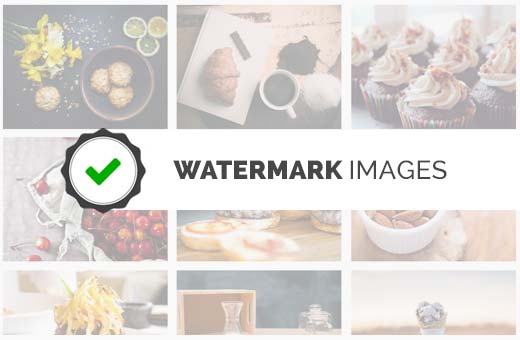
روش 1: افزودن علامت علامت به تصاویر در وردپرس با استفاده از گالری Envira
گالری Envira بهترین افزونه گالری وردپرس در بازار. به شما امکان می دهد گالری های تصویری زیبا و متحرک را در سایت وردپرس خود ایجاد کنید.
Envira با یک افزونه علامت گذاری علامت که آن را ایجاد می کند ارائه می شود. به راحتی می توانید به تصاویر وردپرس خود علامت اضافه کنید.
خوانندگان WPBeginner می توانند از کد کوپن Envira Gallery استفاده کنند: WPB25 تا 25٪ تخفیف در خرید خود دریافت کنید.
اولین کاری که باید انجام دهید نصب و فعال سازی افزونه Envira Gallery است. برای جزئیات بیشتر ، به راهنمای گام به گام ما در نحوه نصب افزونه وردپرس .
پس از فعال سازی ، باید وارد صفحه Envira Gallery »تنظیمات شوید تا کلید مجوز خود را وارد کنید.
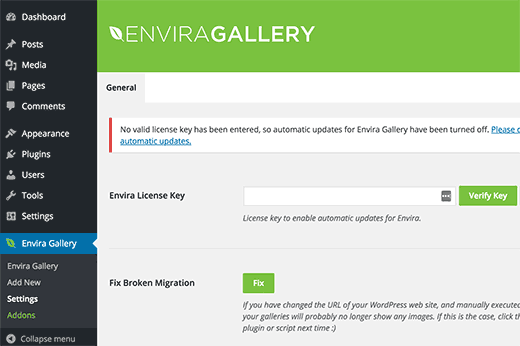
می توانید این کلید را از داشبورد حساب خود در وب سایت Envira Gallery دریافت کنید.
پس از تأیید کلید مجوز ، می توانید به صفحه Envira Gallery »Addons بروید. برای یافتن Watermarking Addon به پایین بروید یا جستجو کنید و سپس آن را نصب و فعال کنید.
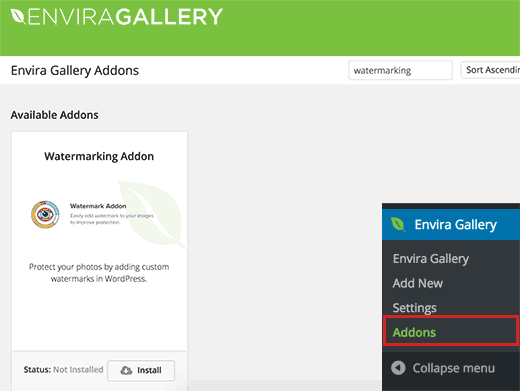
اکنون آماده اید تصاویر خود را به گالری های پاسخگو با علامت چاپ اضافه کنید. برای ایجاد اولین گالری تصاویر به سادگی به گالری Envira »افزودن موارد جدید بروید.
به پایین صفحه بروید و برگه علامت گذاری را مشاهده خواهید کرد. با کلیک بر روی آن تنظیمات مربوط به علامت گذاری علامت نشان داده می شود.
برای دیدن گزینه های بیشتر ، باید روی کادر تأیید کنار «فعال» کلیک کنید.
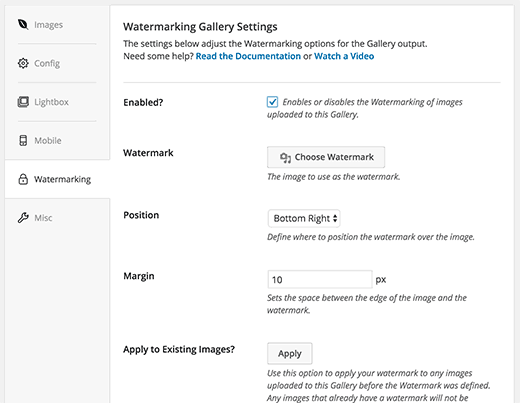
بعد از آن روی دکمه “انتخاب علامت” کلیک کنید و تصویری را که می خواهید به عنوان علامت علامت استفاده کنید بارگذاری کنید. همچنین می توانید موقعیت و حاشیه تصویر علامت را تغییر دهید.
پس از افزودن تصویر علامت چاپ ، اکنون می توانید به سمت اضافه کردن تصاویر به این گالری بروید. به بالا پیمایش کنید و سپس روی دکمه “انتخاب پرونده از رایانه” یا “انتخاب پرونده از منابع دیگر” کلیک کنید.
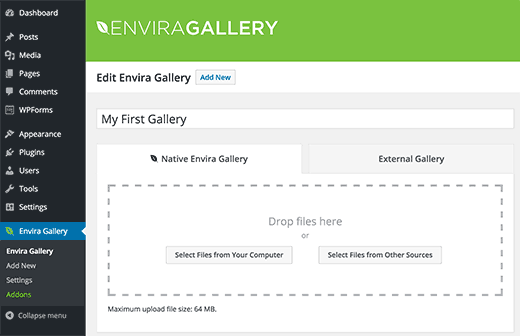
برای دستورالعمل های دقیق ، به راهنمای ما در مورد چگونگی سهولت ایجاد گالری عکس پاسخگو وردپرس با Envira .
پس از افزودن چند تصویر به گالری ، می توانید آن را منتشر کنید.
اکنون می توانید این گالری تصاویر را به هر وردپرس اضافه کنید پست یا صفحه . به سادگی یک پست یا صفحه را ویرایش کنید و سپس بر روی دکمه “افزودن گالری” کلیک کنید.
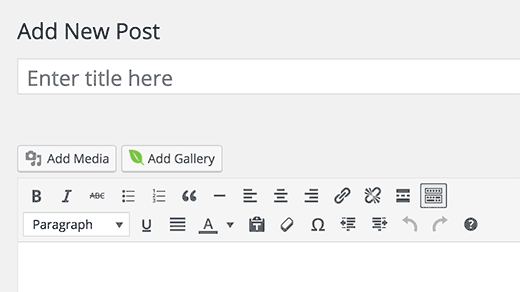
با کلیک بر روی دکمه پنجره ای ظاهر می شود که در آن شما باید گالری تصویری را که به تازگی ایجاد کرده اید انتخاب کنید و سپس بر روی دکمه درج کلیک کنید.
مشاهده خواهید کرد که گالری Envira کد کوتاه در ویرایشگر پست ظاهر می شود . اکنون می توانید پست / صفحه خود را ذخیره یا منتشر کنید.
پیش بروید و از وب سایت خود دیدن کنید تا گالری تصاویر دارای علامت علامت گذاری شده را مشاهده کنید.
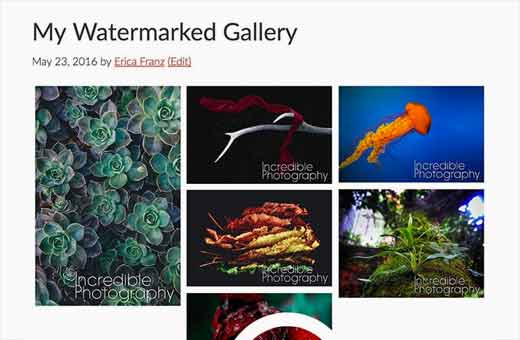
روش 2: افزودن علامت علامت به تصاویر در وردپرس با استفاده از علامت چاپی آسان h4>
اولین کاری که باید انجام دهید این است که پلاگین Easy Watermark . برای جزئیات بیشتر ، به راهنمای گام به گام ما در نحوه نصب افزونه وردپرس .
پس از فعال سازی ، برای پیکربندی تنظیمات افزونه باید به صفحه تنظیمات »علامت گذاری آسان بروید.
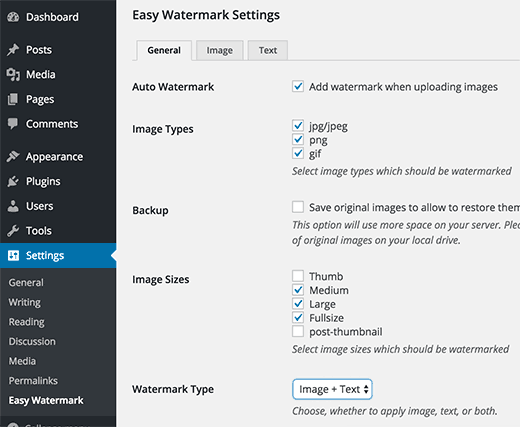
صفحه تنظیمات به سه زبانه تقسیم شده است. اولین گزینه در زبانه تنظیمات عمومی افزودن خودکار علامت آب به تمام بارگذاری های تصویر است. شما همچنین می توانید انواع پرونده های تصویری را به عنوان علامت خودکار انتخاب کنید.
گزینه بعدی پشتیبان گیری است ، اگر می خواهید بارگذاری های اصلی را نیز در سرور خود ذخیره کنید ، باید این مورد را بررسی کنید. همچنین می توانید اندازه های تصویر را برای اضافه کردن علامت چاپ انتخاب کنید.
همچنین باید نوع علامت چاپ را انتخاب کنید. این افزونه به شما امکان می دهد متن ، تصویر یا هر دو را برای استفاده به عنوان علامت علامت اضافه کنید.
بقیه گزینه های موجود در صفحه را مرور کنید و سپس روی دکمه ذخیره تغییرات کلیک کنید تا تنظیمات شما ذخیره شود.
اکنون می توانید بر روی تب Image در صفحه تنظیمات افزونه کلیک کنید. اینجاست که می توانید تصویری را که می خواهید به عنوان علامت علامت استفاده شود بارگذاری کنید.
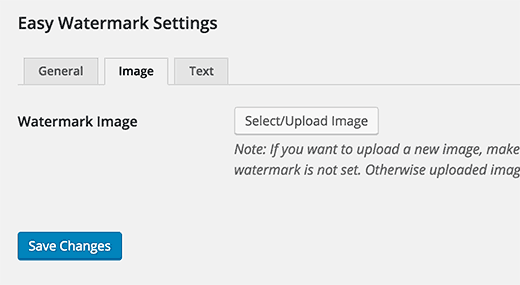
اگر تصویر + متن یا فقط متن را به عنوان نوع علامت خود انتخاب کرده اید ، باید روی برگه متن کلیک کنید.
در اینجا می توانید متنی را که می خواهید به عنوان علامت نشان داده شود اضافه کنید. می توانید قلم ، اندازه قلم ، تراز وسط علامت ، شفافیت و رنگ را انتخاب کنید.
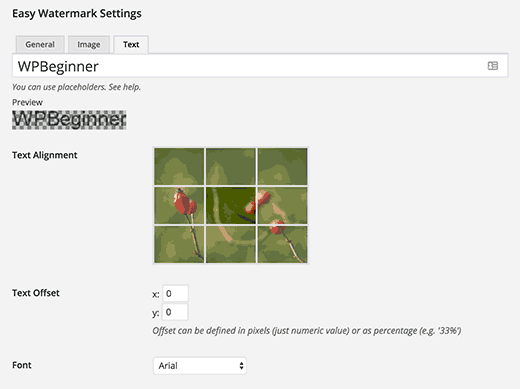
برای ذخیره تنظیمات ، فراموش نکنید که روی دکمه ذخیره تغییرات کلیک کنید.
اکنون می توانید به تصاویر اضافه شده به سایت وردپرس خود ، علامت علامت اضافه کنید.
افزودن علامت علامت به تصاویر قدیمی خود در وردپرس h4>
برای افزودن علامت بر روی تصاویر قدیمی ، باید به رسانه »علامت آب آسان بروید و روی دکمه شروع در بخش علامت حجیم کلیک کنید.
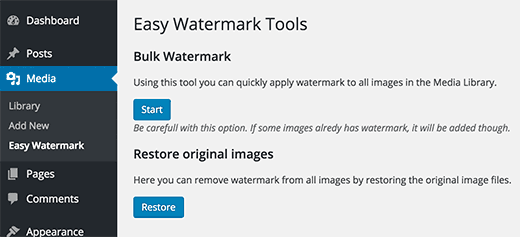
مهم: لطفاً توجه داشته باشید که این روند برگشت پذیر نیست. ما به شدت از شما می خواهیم از سایت وردپرس خود به ویژه از فهرست بارگذاری رسانه خود پشتیبان تهیه کنید.
اگر گزینه نگهداری پشتیبان از آپلودهای اصلی خود را انتخاب کرده اید ، می توانید از گزینه بازیابی در این صفحه نیز استفاده کنید ، که علامت چاپ را از تمام تصاویر موجود حذف می کند.
افزودن علامت چاپ به تصاویر به صورت دستی h4>
درصورتی که نمی خواهید به طور خودکار به همه تصاویر بارگذاری شده علامت اضافه کنید ، Easy Watermark گزینه دستی را نیز به شما می دهد.
اولین کاری که باید انجام دهید این است که به تنظیمات »علامت چاپ آسان بروید و مطمئن شوید که علامت کادر کنار افزودن خودکار علامت علامت به تصاویر برداشته نشده است.
پس از آن می توانید به رسانه »کتابخانه بروید. برای دیدن گزینه Add Watermark در کنار هر تصویر در کتابخانه ، باید به نمای لیست بروید.
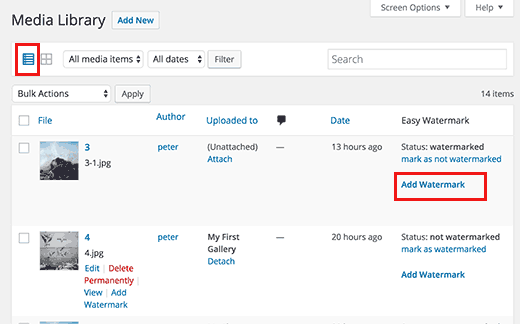
امیدواریم این مقاله به شما در افزودن علامت علامت به تصاویر در وردپرس کمک کرده باشد. اگر به هر مشکلی برخوردید ، فراموش نکنید که راهنمای ما را در مشکلات معمول تصویر وردپرس و نحوه رفع آنها.
اگر این مقاله را دوست داشتید ، لطفاً در کانال YouTube برای آموزش های ویدئویی وردپرس. همچنین می توانید ما را در Twitter و فیس بوک .
منبع:
https://www.wpbeginner.com/plugins/how-to-automatically-add-watermark-to-images-in-wordpress/.
